Полноэкранный просмотр на AS2 и AS3 в Adobe Flash
22-10-2014 23:36
к комментариям - к полной версии
- понравилось!
Это цитата сообщения здесь_нет_никого Оригинальное сообщение
Полноэкранный просмотр на AS2 и AS3 в Adobe Flash
вверх^
к полной версии
понравилось!
в evernote
Это цитата сообщения здесь_нет_никого Оригинальное сообщение
Полноэкранный просмотр на AS2 и AS3 в Adobe Flash
Полноэкранный режим в Adobe Flash. Вариант на ActionScript 2.0 Открываем документ,выставляем нужные размеры,поверх слоя с картинкой создаем новый слой(кнопка) берем инструмент прямоугольник,или овал(или готовую ставим) и рисуем кнопку. Затем модификация (F8) - преобразовываем в кнопку,или фрагмент ролика(без разницы),название любое,при выделенной кнопке открываем действия(F9) и прописываем 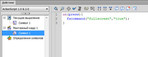 [показать] [показать]код: on(press){ fscommand("fullscreen","true"); } Обратите внимание скрипт пишется при выделенной кнопке,т.е вставляется в кнопку,а не в слой(кадр),посмотрите на скрине, как у меня на временной шкале.  [показать] [показать]При тестировании в самой программе,открытия на полный экран не будет,поэтому,чтобы убедиться,сохраните на комп и протестируйте. Еще один вариант на AS2 Создаем кнопку,модифицируем,также без разницы в кнопку, или фрагмент ролика,единственно здесь прописываем в свойствах имя,допустим btn 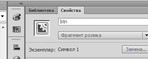 [показать] [показать]и внимание- скрипт прописываем выделив на слое кадр,т.е в кадр,вот ,как на скрине. 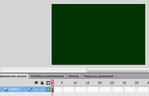 [показать] [показать]код: btn.onRelease = function() { Stage.displayState = Stage.displayState == "normal" ? "fullScreen" : "normal"; } Тестируем. Вариант на ActionScript 3.0 Содаем документ,также все делается на одном слое,также создается кнопка,также без разницы кнопкой,или мувиком,в свойствах прописываем имя btn и код пишем в кадре,также,как я объясняла во втором варианте на as2. Код: btn.addEventListener(MouseEvent.CLICK,onFullScreenFlash); function onFullScreenFlash(event:MouseEvent):void { trace(stage.scaleMode) if (stage.displayState == StageDisplayState.NORMAL) { stage.scaleMode = StageScaleMode.EXACT_FIT; stage.displayState = StageDisplayState.FULL_SCREEN; } else { stage.displayState = StageDisplayState.NORMAL; } } Тестируем. Картинку желательно подбирать с учетом,что мониторы у всех разные,а полный режим делается по монитору смотрящего,чтоб не было искажения. |
Вы сейчас не можете прокомментировать это сообщение.
Дневник Полноэкранный просмотр на AS2 и AS3 в Adobe Flash | Та_ещё_штучка_Я - Дневник Та_ещё_штучка_Я |
Лента друзей Та_ещё_штучка_Я
/ Полная версия
Добавить в друзья
Страницы:
раньше»